我们知道,在 PC 桌面的 OneNote 版本里,提供有自定义标记的功能。 (具体可见:如何创建一个新的 OneNote 标记? ) 但是,OneNote 有个缺点,它不提供导入导出这些自定义标记的功能,也......
2023-08-13 232 OneNote实现同步自定义标记
WPS还支持将PPT转换成Word,可以为小伙伴们节约很多时间和精力,提高效率哦。那具体是怎么操作的呢,别着急,下面就跟着小编一起往下学习吧,有两种方法,别担心学不会,两种方法都非常简单哦!
方法一:直接使用“另存为”功能进行转换:
第一步:打开PPT格式的文件,找到并点击左上角的“文件”,接着点击“另存为”,选择“转为WPS文字文档”;

第二步:在“转为WPS文字文档”窗口,我们可以看到“选择幻灯片”处,可以根据实际需求,选择想要转成Word的幻灯片,在下方还有“转换内容包括”,我们可以选择“文本”“表格”、“图片”,接着点击“确定”;

方法二:利用“大纲”视图功能进行转换,适用于只需要文本内容的小伙伴哦,但是这种方法会把PPT中的一些符号复制下来,需要自行调整一些哦。
第一步:打开PPT格式的文件,在左侧找到并点击“大纲”;
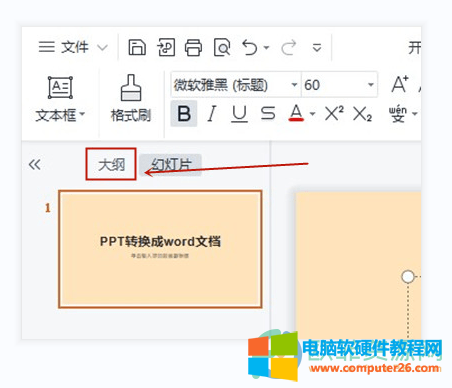
第二步:选中文字,鼠标右键复制后粘贴到Word中就可以了。
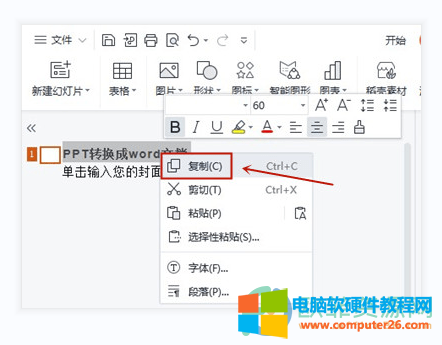
总结:解压插件压缩包——运行msi为后缀的程序——打开wps——开发工具——点击插件。以上就是wps安装插件的方法,怎么样,是不是很简单呢,快去试试吧,希望对你有帮助。
标签: PPT转换成Word文档
相关文章
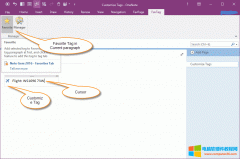
我们知道,在 PC 桌面的 OneNote 版本里,提供有自定义标记的功能。 (具体可见:如何创建一个新的 OneNote 标记? ) 但是,OneNote 有个缺点,它不提供导入导出这些自定义标记的功能,也......
2023-08-13 232 OneNote实现同步自定义标记
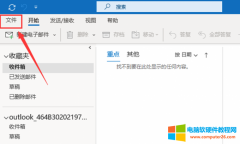
MicrosoftOutlook(以下简称outlook)是微软办公软件套装中的一个组件,outlook可以收发电子邮件,管理联系人安排日程等。新手在使用outlook发邮件的时候难免会遇到一些问题,比如对方收不......
2022-07-31 530 outlook outlook发邮件对方收不到
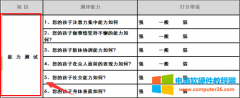
在实际工作中,我们很少会用到 WPS 竖排文字的情况,所以很多小伙伴们不知道WPS表格怎么把字竖过来,虽然WPS文字排版的功能大家经常用,但是却对WPS表格中文字方向怎么设置很是陌......
2023-09-25 208 WPS表格中竖排文字
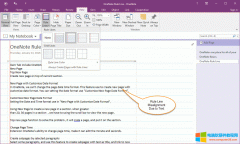
OneNote 中输入文字时,和基准线或网格线错位 OneNote 中的基准线和网格线主要是用来给墨迹和手写时定位用的。 如果我们想把基准线用来当信纸使用时,会发现输入的文字并不在基准线......
2023-09-29 288 OneNote
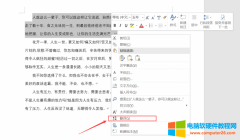
word英文翻译功能怎么用,word英文单词换行断开怎么办。下面围绕这两个问题为大家介绍解决方法。 一、word英文翻译功能怎么用 在日常工作中,我们会遇到需要将文档翻译为英文发给......
2022-11-28 216 word英文单词换行断开 word英文翻译功能